
Como transferir vídeos do iPhone para um pendrive com ou sem computador?

"Como posso transferir fotos e vídeos de um iPhone para uma unidade USB? Perguntando porque o telefone da minha esposa está cheio. 90% do espaço são fotos e vídeos que ela gravou. O iCloud dela está cheio há meses. O único computador Apple que temos O que tenho é meu computador de trabalho, que está cheio de coisas de trabalho. As tentativas anteriores de baixar coisas do iCloud para o computador Windows dela foram frustrantes, para dizer o mínimo."
- Extraído de Reddit.com
Com o desenvolvimento dos smartphones, os recursos da câmera do iPhone tornaram-se cada vez mais poderosos, levando muitos usuários a gravar vídeos de alta qualidade. No entanto, à medida que o número de arquivos de vídeo aumenta, o espaço de armazenamento do iPhone pode acabar rapidamente. Transferir esses vídeos para uma unidade USB não apenas libera armazenamento no iPhone , mas também torna conveniente compartilhar e salvar arquivos a qualquer hora e em qualquer lugar. Então, como transferir vídeos do iPhone para um pendrive? Este artigo detalhará várias soluções comuns.
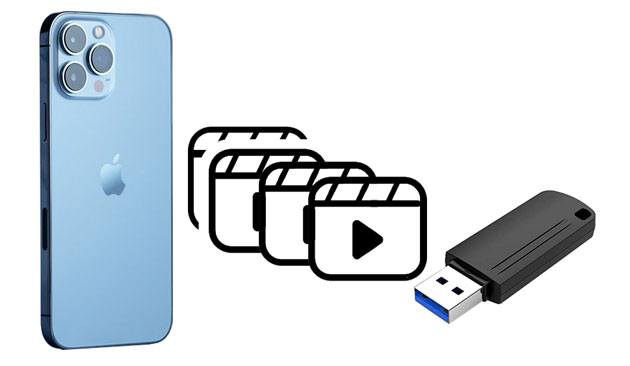
Transferir vídeos de um iPhone para uma unidade flash USB através de um computador é o método mais comum e eficiente. Esta parte inclui seis métodos rápidos para transferir filmes de um iPhone para um pendrive em um PC Windows ou Mac . Experimente esses métodos um por um e encontre o que melhor se adapta à sua situação.
Coolmuster iOS Assistant é a melhor maneira de transferir vídeos de um iPhone para um pendrive porque faz a troca diretamente e permite visualizar e selecionar vídeos antes da migração. Além disso, suporta vários formatos de vídeo como MP4, MOV, M4V, etc. Este software é compatível com sistemas Windows e Mac .
Principais recursos do Coolmuster iOS Assistant:
Como transfiro fotos e vídeos do iPhone para USB diretamente?
01 Instale e execute iOS Assistant no seu computador. Conecte seu iPhone ao computador por meio de um cabo USB e insira o pendrive na porta USB do seu computador.
02 Normalmente, o software reconhecerá automaticamente o seu dispositivo conectado e uma janela pop-up aparecerá no seu computador. Selecione a opção “Confiar” no seu dispositivo e clique em “Continuar” para prosseguir. Uma vez detectado, você verá a interface inicial abaixo.

03 Escolha “Vídeos” no painel esquerdo, visualize todas as informações do vídeo e marque os vídeos desejados para transferência. Em seguida, clique no botão “Exportar” na parte superior e selecione o pendrive como local de armazenamento para salvar os vídeos.

Tutorial em vídeo:
O aplicativo Fotos é um recurso pré-instalado no Windows 11/10/8/7 e Mac que permite gerenciar convenientemente as fotos e vídeos do dispositivo. Após conectar seu iPhone ao Windows PC/ Mac , ele será reconhecido como armazenamento USB, o que possibilita a migração do iPhone para USB.
Veja como transferir vídeos do iPhone para uma unidade flash usando o aplicativo Fotos:
No Mac :
Passo 1. Use um cabo USB para conectar seu iPhone ao Mac .
Passo 2. Inicie o aplicativo Fotos no seu Mac . Ele deve detectar automaticamente o seu iPhone.
Passo 3. Clique no seu iPhone na janela esquerda e você verá todas as fotos e vídeos do seu iPhone.
Passo 4. Escolha os vídeos que deseja importar e toque no botão “Importar X Selecionados” na parte superior. ( As fotos não são importadas do iPhone para Mac ?)
Passo 5. Conecte seu pendrive ao Mac e abra-o no Finder.
Passo 6. Encontre os vídeos importados no seu Mac e arraste e solte-os no pendrive.

No Windows :
Passo 1. Conecte seu iPhone e pendrive ao PC e toque em "Confiar" no iPhone, se solicitado.
Passo 2. Inicie o aplicativo "Fotos" no menu "Iniciar" e toque em "Importar" > "De um dispositivo USB" > "Configurações de importação" > configure a unidade flash como destino > clique em "Concluído". ( Não é possível importar fotos do iPhone para o PC ?)
Passo 3. Desmarque os vídeos que você não deseja transferir> clique no botão "Importar selecionados".

Para usuários Windows , o File Explorer é uma ferramenta conveniente que permite acesso direto ao armazenamento interno do iPhone e permite transferências de arquivos de vídeo. Este método permite aos usuários transferir rapidamente vídeos do iPhone para uma unidade flash USB.
Veja como transferir filmes do telefone para USB no Windows :
Passo 1. Conecte seu iPhone ao computador Windows usando um cabo USB e insira a unidade flash USB.
Passo 2. Abra "Este PC", localize seu dispositivo iPhone e entre na pasta "DCIM" (onde normalmente todas as fotos e vídeos são armazenados).

Passo 3. Encontre os arquivos de vídeo que deseja transferir, clique com o botão direito e selecione "Copiar".
Passo 4. Em seguida, abra a pasta da sua unidade flash USB, clique com o botão direito e escolha "Colar" para transferir os arquivos de vídeo.
Se você possui um Mac , também pode enviar vídeos do seu iPhone para a unidade USB via AirDrop. Primeiro, você deve compartilhar vídeos do seu iPhone para o Mac com AirDrop. Em seguida, copie e cole os vídeos na unidade flash USB.
Veja como colocar vídeos em uma unidade flash no Mac :
Passo 1. Abra o Centro de Controle no seu iPhone > mantenha pressionada a janela da rede Wi-Fi no canto superior esquerdo para abrir mais opções > habilite "AirDrop" > selecione "Somente Contatos" ou "Todos".

Passo 2. Abra o Finder no seu Mac > toque em "Ir" > "AirDrop" > marque a opção "Permitir que eu seja descoberto por" > escolha "Todos" ou "Somente contatos".

Passo 3. Inicie o aplicativo Fotos no seu iPhone > selecione os vídeos desejados > clique no ícone "Compartilhar" no canto inferior esquerdo > escolha o nome do seu Mac para enviar os vídeos para o seu Mac .

Passo 4. Ao terminar, abra a pasta “Downloads” do seu Mac e encontre os vídeos enviados do seu iPhone.
Passo 5. Conecte o drive USB ao seu Mac e abra-o, copie os vídeos da pasta Downloads e cole-os no pendrive.
iCloud é um serviço de nuvem fornecido pela Apple que permite fazer upload de vídeos para o iCloud e depois baixá-los em seu computador para transferi-los para uma unidade flash USB. Certifique-se de ter uma conexão estável com a Internet e espaço de armazenamento suficiente no iCloud. ( O armazenamento do iCloud está cheio ?)
Veja como transferir vídeos do iPhone para um pendrive via iCloud:
Passo 1. Abra "Configurações" no seu iPhone > toque no seu nome > selecione "iCloud" > "Fotos" > certifique-se de que a opção "Fotos do iCloud" esteja ativada.

Passo 2. Conecte o pendrive ao seu computador.
Etapa 3. Abra iCloud.com em um navegador de computador e faça login com o mesmo ID Apple usado para fazer backup dos vídeos.

Passo 4. Toque na guia "Fotos" > marque e selecione os vídeos que deseja transferir > clique no ícone "Download" > configure a unidade USB como local de armazenamento.

O iTunes abrange vários recursos, como sincronizar arquivos entre o iPhone e o computador, reproduzir música e criar toques . Você pode usar esse método se tiver comprado filmes no seu iPhone.
Veja como salvar vídeos do iPhone para USB usando o iTunes:
Passo 1. Conecte seu iPhone e a unidade USB ao computador.
Passo 2. Inicie o iTunes se ele não abrir automaticamente.
Passo 3. Toque no seu iPhone na janela do iTunes e escolha "Fotos".
Passo 4. Marque “Sincronizar Fotos”, defina um local ao lado de “Copiar fotos de” e marque a opção “Incluir vídeos”.
Etapa 5. Clique em "Aplicar" abaixo para sincronizá-los com o local padrão do iTunes.
Etapa 6. Copie e cole os vídeos do local padrão do iTunes na unidade USB.

Se você não possui um computador, pode transferir vídeos diretamente do seu iPhone para uma unidade flash USB usando determinados acessórios. Usando uma unidade flash USB com conector Lightning ou um adaptador Lightning para USB, você pode concluir a transferência de vídeo sem precisar de um computador. Essa unidade USB inclui Sandisk iXpand Flash Drive, iDiskk 128GB Photo Stick, Sttarluk Photo Stick USB 3.0 Pen Drive, etc.
Unidade Flash SanDisk iXpand
Um acessório compacto e rápido para iPhone oferece até 128 GB de espaço de armazenamento para armazenar fotos e vídeos do seu iPhone e custa US$ 40. Mas alguns reclamam que ele não suporta arquivos maiores que 4 GB devido ao formato FAT32.
Cartão fotográfico iDiskk 128 GB
Ele fornece uma maneira rápida de mover fotos e vídeos do seu iPhone para o USB em 20 segundos. Além disso, também oferece o aplicativo iDiskk Max para salvar vídeos no pen drive ao conectar seu iPhone à câmera do App. Suporta formatos de vídeo como MP3, MKV, WMV, etc., e permite assistir filmes diretamente do pendrive. O preço é $ 39,79.
Pendrive Sttarluk Photo Stick USB 3.0
Ele oferece até 1 TB de espaço de armazenamento para salvar vídeos, fotos, músicas, documentos e outros dados do iPhone em vários formatos. Como oferece velocidade de leitura de 80 MB/s e velocidade de gravação de 40 MB/s, você não precisa se preocupar com a velocidade de transferência. Seu preço é $ 28,98.
Veja como transferir vídeos do iPhone para um pendrive sem computador:
Passo 1. Prepare um adaptador USB externo apropriado que suporte o iPhone e a unidade USB.
Passo 2. Conecte uma extremidade do adaptador USB externo ao iPhone e outra ao pendrive.

Passo 3. Abra o aplicativo "Fotos" no seu iPhone, escolha os vídeos desejados e toque no botão "Compartilhar" para compartilhá-los no aplicativo Arquivos.
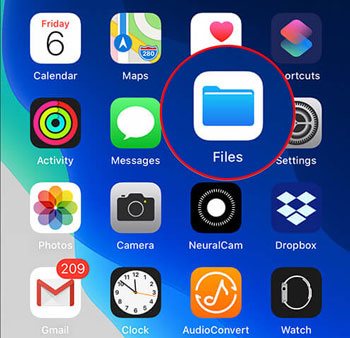
Passo 4. Abra o aplicativo Arquivos, escolha os vídeos compartilhados e mova-os para o pendrive.
É assim que se transfere vídeos do iPhone para o pendrive. Você pode usar um pendrive moderno para transferir vídeos diretamente do seu iPhone para o pendrive, mas geralmente é caro e pode ter problemas de compatibilidade. Assim, para evitar problemas desnecessários, você sempre pode finalizar a tarefa através do Coolmuster iOS Assistant em um computador, que é econômico, fácil de usar e simples.
Artigos relacionados:
Como transferir fotos de USB para iPhone com ou sem computador?
Como transferir arquivos do Android para uma unidade flash USB com/sem OTG
Como enviar vídeos de iPhone para iPhone? [Fácil de resolver]





